Galite suplanuoti Microsoft Lync Online susitikimą naudodami "Microsoft Lync™ 2010" susitikimų internetu papildinį programoje "® Microsoft® Outlook ®". Taip pat galite naudoti "Lync Online", kad pradėtumėte neplanuotą susitikimą ir aptartumėte ką nors, į ką reikia nedelsiant atkreipti dėmesį.
Ką norėtumėte daryti?
Susitikimo internetu planavimas
Norėdami sukurti kvietimą susitikti internetu, atlikite šiuos veiksmus:
-
"Microsoft Outlook ®"® kalendoriaus skirtuko Pagrindinis grupėje Naujas spustelėkite Naujas susitikimas internetu ("Microsoft® Outlook ® 2010") arba Susitikimas internetu (Microsoft® Office Outlook® 2007).
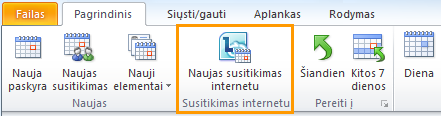
-
Susitikimo užklausos lauke Kam įveskite žmonių, kuriuos norite pakviesti į susitikimą, el. pašto adresus, atskirtus kabliataškiais.
-
Susitikimo užklausos lauke Tema įveskite susitikimo temą.
-
(Pasirinktinai) Susitikimo užklausos tekste, virš saito Prisijungti prie susitikimo internetu , įveskite papildomą susitikimo informaciją.
Nekeiskite jokio esamo teksto susitikimo užklausoje. Tai gali trukdyti žmonėms prisijungti prie susitikimo.
-
(Pasirinktinai) Susitikimo užklausos skirtuko Susitikimas grupėje Rodyti spustelėkite planavimo pagalbinė priemonė. Naudokite planavimo pagalbinė priemonė, kad užtikrintumėte, jog visi bus pasiekiami pasirinktu laiku.
-
Susitikimo užklausoje, grupėje Susitikimas internetu spustelėkite Susitikimo parinktys, tada priimkite arba pakeiskite numatytąsias parinktis, kaip reikalaujama.
Susitikimo prieigos ir pranešėjo parinkčių nustatymas
Numatytosios susitikimo internetu parinktys geriausiai tinka mažiems susitikimams arba bendrinimo ir bendradarbiavimo su organizacijos nariais seansams. Jei planuojate susitikimą internetu su organizacijai nepriklausančiais žmonėmis arba susitikimas yra neįprastai didelis, naudokite dialogo langą Susitikimo internetu parinktys , kad lengviau nustatytumėte:
-
Who prieš priimant į susitikimą laukiamasis turėtų laukti? (Tai galima tik susitikimams, naudojantiems "VoIP" garsą.)
-
Who susitikimo metu turėtų turėti pranešėjas teises?
Norėdami nustatyti prieigos ir pranešėjo parinktis, atlikite šiuos veiksmus:
-
Sukurtos susitikimo užklausos skirtuko Susitikimas grupėje Susitikimas internetu spustelėkite Susitikimo parinktys.
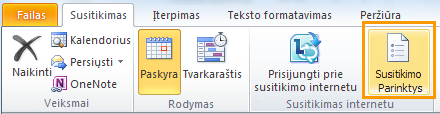
-
Dialogo lange Susitikimo parinktys pažymėkite žymės langelį Tinkinti šio susitikimo prieigą ir pranešėjai .
-
Dalyje Prieiga ir pranešėjas pasirinkite parinktis, atitinkančias planuojamo susitikimo dydį ir tipą. Jei reikia patarimų, žr. ekrano kopijas ir lenteles šios procedūros pabaigoje.
-
Spustelėkite Garsas ir Telefonas, kad peržiūrėtumėte susitikimo garso konferencijos informaciją. Jei nematote parinkties Garsas ir Telefonas, tai reiškia, kad jūsų susitikimuose bus naudojamas tik "VoIP" garsas ir kad jūsų organizacijoje neįgalinta PSTN (viešojo perjungiamojo telefono tinklo) garso konferencija. Norėdami gauti daugiau informacijos, kreipkitės į IT administratorių.
Prieigos parinktys valdo, kurie dalyviai turi laukti laukiamasis prieš priimdami pranešėjo.
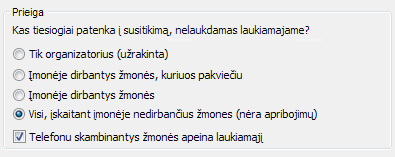
Šioje lentelėje išsamiai aprašoma kiekviena parinktis.
|
"Access" parinktis |
Who laukia laukiamajame |
Kada pasirinkti šią parinktį |
|
Tik organizatorius (užrakinta) |
Visi |
Nenorite, kad padalomąją medžiaga peržiūrintys žmonės arba "Microsoft"® PowerPoint ® skaidres prieš susitikimą. |
|
Įmonėje dirbantys žmonės, kuriuos pakviečiu |
Žmonės, kurie neturi abonemento jūsų tinkle, ir žmonės, kurie nebuvo pakviesti |
Aptariate ką nors slapto ar konfidencialaus. |
|
Įmonėje dirbantys žmonės |
Žmonės, kurie neturi abonemento jūsų tinkle |
Visi dalyviai turi abonementą jūsų organizacijos tinkle. |
|
Visi, įskaitant įmonėje nedirbančius žmones (nėra apribojimų) |
Niekas (numatytoji sąlyga) |
Kviečiate išorinius dalyvius. |
|
Žmonės, skambinantys telefonu, apeis laukiamąjį |
Netaikoma |
Šis žymės langelis išjungtas ir neveikia, kai susitikimas užrakintas (1 parinktis); bet galima pasirinkti su 2 ir 3 parinktimis; įjungta pagal numatytuosius parametrus, kai nėra prieigos apribojimų (4 parinktis, rodoma čia). |
Pranešėjo parinktys valdo, kuriems dalyviams automatiškai suteikiamos pranešėjas teisės, kai planuojate susitikimą.
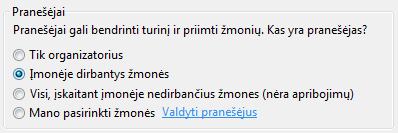
Toliau pateiktoje lentelėje išsamiai aprašoma kiekvienas iš šių parinkčių.
|
Pranešėjo parinktis |
Kas yra pranešėjas |
Kada pasirinkti šią parinktį |
|
Tik organizatorius |
Tik susitikimus planuojantis asmuo |
Pateiktims, kai dalyviams nereikia nieko daryti su susitikimo turiniu. Atkreipkite dėmesį, kad susitikimo metu galite paskirti papildomus pranešėjai. |
|
Įmonėje dirbantys žmonės |
Visi kviečiami asmenys, turintys paskyrą jūsų tinkle |
Grupės darbo seansams, kuriuose dalyviai dirba jūsų organizacijoje ir gali bendrinti bei modifikuoti susitikimo turinį. |
|
Visi, įskaitant įmonėje nedirbančius žmones (nėra apribojimų) |
Visi kviečiami asmenys |
Grupės darbo seansams su žmonėmis, kurie neturi abonemento jūsų tinkle. |
|
Mano pasirinkti žmonės |
Jūs ir jūsų pasirinkti dalyviai |
Pateiktims, kuriose yra daugiau nei vienas pranešėjas. |
Neplanuoto susitikimo pradėjimas naudojant funkciją Susitikti dabar
Norėdami pradėti neplanuotą susitikimą naudodami komandą Susitikti dabar , atlikite šiuos veiksmus:
-
Pagrindiniame "Lync" lange spustelėkite rodyklę Rodyti meniu

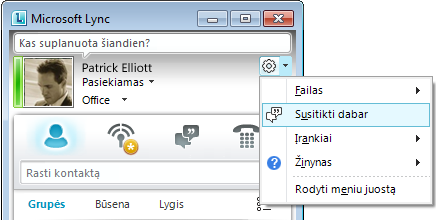
-
Grupės pokalbio lange spustelėkite meniu Žmonių parinktys

-
Norėdami pakviesti žmones iš kontaktų sąrašo, spustelėkite Kviesti pagal vardą arba Telefonas numerį, pasirinkite vieną ar daugiau kontaktų ir spustelėkite Gerai.
-
Norėdami pakviesti žmones siųsdami el. laišką, spustelėkite Kviesti pagal el. paštą, nukopijuokite susitikimo informaciją ir užpildykite susitikimo užklausą.
-
Prisijungimas prie suplanuoto susitikimo internetu
Norėdami prisijungti prie suplanuoto susitikimo, atlikite šiuos veiksmus.
-
"Outlook" kalendorius atidarykite susitikimą, prie kurios norite prisijungti.
-
Susitikimo užklausoje spustelėkite Prisijungti prie susitikimo internetu.
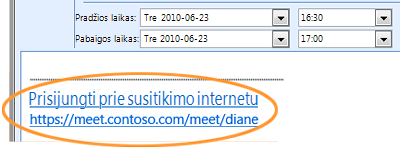
Prisijungimas prie neplanuoto susitikimo
Galite būti pakviesti į neplanuotą arba susitikimą susitikti dabar arba į jau vykstantį susitikimą:
-
Pranešimų srityje esančiame pranešime, užduočių juostos dešinėje spustelėkite Prisijungti.
Prisijungimas į susitikimo garsą
Galite sukonfigūruoti "Lync", kad kiekvieną kartą prisijungtumėte prie susitikimo garso taip pat arba paragintumėte pasirinkti.
Garso ryšio parinkties pasirinkimas, kai pirmą kartą naudojate "Lync Online"
Kai pirmą kartą prisijungiate prie "Lync" susitikimo arba konferencinio skambučio, rodomas dialogo langas Prisijungti prie susitikimo garso .
Turėkite omenyje, kad galite matyti skirtingus pasirinkimus, atsižvelgiant į tai, kaip jūsų organizacijoje sukonfigūruota "Lync".
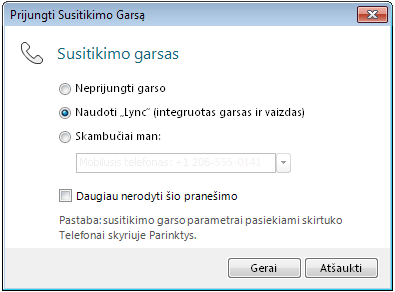
Norėdami prisijungti prie susitikimo garso, atlikite šiuos veiksmus:
-
Dialogo lange Prijungti susitikimo garsą pasirinkite norimą parinktį. Išsamesnės informacijos ieškokite šios procedūros pabaigoje esančioje lentelėje.
-
(Pasirinktinai) Pasirinkite Daugiau nerodyti, jei norite naudoti garso ryšio pasirinkimą kiekviename susitikime.
-
Spustelėkite Gerai , kad prisijungtumėte prie susitikimo.
|
Prisijungimo prie susitikimo garso parinktis |
Kada pasirinkti šią parinktį |
|
Neprijungti garso |
Skambinsite į susitikimą naudodami savo ACP pateiktą telefono numerį. |
|
"Lync" (integruoto garso ir vaizdo) naudojimas |
Naudosite kompiuterio garso ir vaizdo integravimą, įtaisytą "Lync". |
|
Skambinti man: |
Norite, kad jums paskambintų "Microsoft® Lync Server 2010"™ ryšių programinė įranga. Teksto lauke galite nurodyti naują telefono numerį arba naudoti vieną iš rodomų numerių. Šie numeriai yra tie, kuriuos įvedėte dialogo lango "Lync" – parinktys parinktys parinktyse Telefonai. |
Numatytojo garso pasirinkimo keitimas
-
Pagrindiniame "Lync" lange spustelėkite mygtuką Parinktys ,

-
Dialogo lange "Lync" – parinktys spustelėkite Telefonai ir dalyje Prisijungimas prie konferencinių skambučių, lauke Prisijungti prie susitikimo garso iš atlikite vieną iš šių veiksmų:
-
Norėdami naudoti integruotą kompiuterio garsą susitikimų metu, spustelėkite "Lync".
-
Jei norite, kad garso konferencijų teikėjas paskambintų jums, iš sąrašo pasirinkite telefono numerį.
Pastaba: Ši parinktis negalima dabartiniame "Lync Online" leidime.
-
Norėdami telefonu paskambinti į susitikimus, pasirinkite Neprijungti garso.

-
-
(Pasirinktinai) Dalyje Prisijungimas prie konferencinių skambučiųpažymėkite žymės langelį Paraginti mane prieš prisijungiant patvirtinti arba pasirinkti kitą garso šaltinį . Pasirinkite šią parinktį, jei jūsų garso nuostatos dažnai keičiasi.
Pakvieskite žmones, kurie nėra įdiegę "Lync"
Jūsų organizacijoje arba už jos ribų esantys žmonės gali prisijungti prie "Lync" susitikimo naudodami kompiuterį, kuriame neįdiegta "Lync".
Kai jūsų pakviestas asmuo atidaro susitikimo užklausą ir spustelėja saitą Prisijungti prie susitikimo internetu , jis mato vieną ar kelis iš toliau nurodytų pasirinkimų, atsižvelgiant į tai, kaip sukonfigūruota jūsų organizacija arba kviečiamo asmens organizacija:
|
Prisijungimo parinktis |
Alternatyvus susitikimo klientas |
|
Prisijungimas prie susitikimo naudojant žiniatinklio naršyklę |
Microsoft® Lync™ Web App Svarbu: "Lync Web App" reikia naujausios "Microsoft Silverlight" naršyklės priedo versijos. Jei Silverlight dar neįdiegtas, turite turėti administratoriaus teises ją įdiegti. |
|
"Lync Attendee" atsisiuntimas ir diegimas |
„Lync 2010 Attendee“ |
|
Naudoti "Communicator" |
Microsoft® Office Communicator 2007 R2 arba Microsoft® Office Communicator 2007 |
Išsamios informacijos ieškokite Prisijungimas iš kompiuterio, kuriame neįdiegta "Lync Online", "Lync Online" žinyne, esančiame Office.com".










